截至2015年,Photoshop诞生已有25年。25年中,Photoshop对这个世界产生了非常大的影响。我们都知道Photoshop是最强大最好用的图像处理软件之一,而不少PS插件的存在更是能大大提高Photoshop的性能,提高Photoshop的处理效率。本期国外精品翻译教程就将同大家分享最好用的免费PS插件,希望能对大家使用Photoshop有所帮助。

Photoshop诞生已有25年
01、virtualPhotographer
如果你没有足够的时间来对自己的摄影作品进行构图,或者你对自己的摄影技术没有足够的信心,那么virtualPhotographer绝对是一个快速且有效的帮手来帮助你快速实现复杂且优秀的设计性作品。
发表者:Optik Verve Labs
费用:免费
适用人群:设计师,摄影师
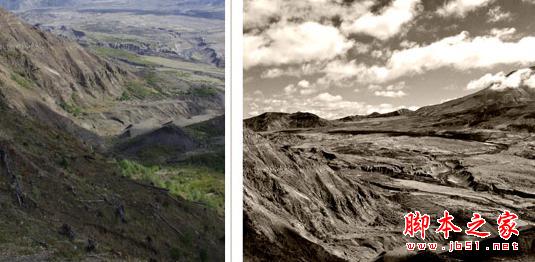
图01
02、WebZap
尽管不少网页设计师都倡导在浏览器中进行设计,但许多设计师仍旧习惯在Photoshop中创建接口。不过,这里有一个问题就是,Photoshop最初只是被设计为一个修图软件,尽管目前它的功能非常强大,但它在处理网页设计时还是略显笨重。
WebZap插件就是针对网页设计师的,WebZap可帮助你创建基于960网格系统的布局,同时用导航、特征和折叠来讲一个页面分为三个部分。此外,WebZap还能帮助你快速添加按钮、创建文本、设计文本的整个布局和风格等等。
发表者:Cazoobi Creative Solutions
费用:免费
适用人群:网页设计师

图02
03、Flaticon.com
如果你想下载免费的图标,Freepik发布了一个工具可以帮助你完成,那就是Flaticon.com。这是最大的免费矢量图标数据库,它可以让你下载成千上万的。svg、。psd、。png格式的图标。同时,这款PS插件还有一个特点就是它可以在不离开你的工作环境的前提下快速找到你所需要的图标。
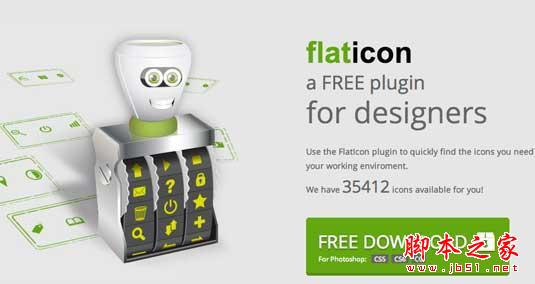
图03
04、CSS3PS
CSS3PS是一个免费的通过云计算方式来执行将Photoshop涂层转为CSS3涂层的插件工具,它可以完整实现所有能用CSS表现的效果。因此,阴影、外发光、文字和圆角都可以自动转换为CSS3。这对于网页设计师来说是相当节省时间的。
发表者:CSS3PS
费用:免费
适用人群:网页设计师
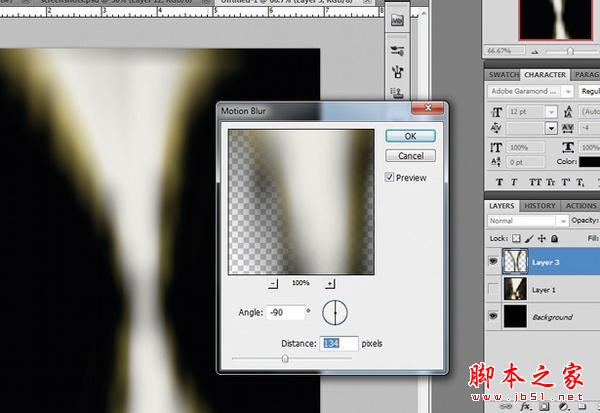
图04
05、Perfect Effects 3 Free
Perfect Effects 3 Free是一个免费的快速获取图像效果的工具,不论是色彩处理、添加纹理和声音,还是添加具有创造性的边界。这个PS插件类似于一个功能效果库(这点与PS图像处理软件滤镜画廊类似),同时它还允许你添加多个效果来实现有趣的新效果。
发表者:onOne Software
费用:免费
适用人群:摄影师和设计师

图05
06、SuperPNG
如果你经常使用PNG格式,你就知道PS在快速渲染PNG图片时会有一些问题。SuperPNG插件就能帮助你解决PNG输出问题,在输出速度和文件大小之间找到一个平衡点,大大提高PS渲染PNG的效率。
发表者:fnord
费用:免费
适用人群:设计师
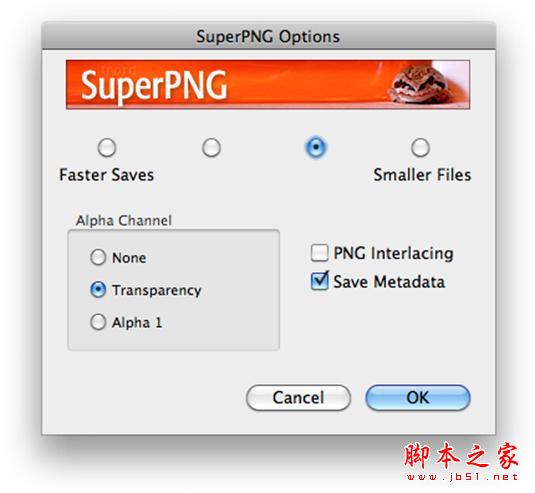
图06
07、Wire Worm
Wire Worm是一个免费PS插件,其功能目的非常单一但是明确,那就是去除图片中多余的电线、篱笆和类似阻碍物。它的使用界面也相当简单,你只要在电线或者类似阻碍物周围选择一个区域,然后该PS插件就会自动删除掉它。Wire Worm处理后的结果非常棒,可以说毫无痕迹,当然它的免费更是为它加分不少。
发表者:MV's Plugins
费用:免费
适用人群:摄影师
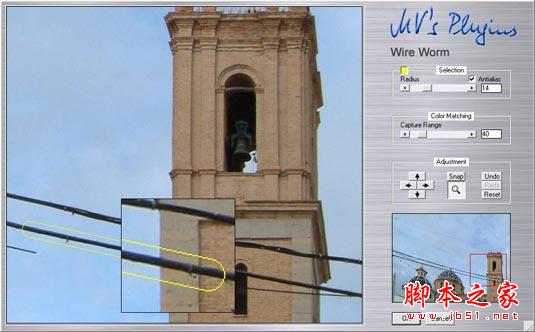
图07
08、Tych Panel 2
Tych Panel 2这个PS插件可在PS中十分便捷地创建两联、三联和多联面板。选择对齐、行和列的数目,或者混合布局,Tych Panel 2面板就会为你创建一个使用智能对象和蒙版的图层,可避免编辑过程中产生破坏性影响。
发表者:Lumens
费用:免费:
适用人群:摄影师和设计师

图08
09、GuideGuide
GuideGuide是一个使用很简单的免费PS插件,可帮助你创建PS文档网格系统,通过修改内置引导系统并根据你选择的设置来创建一个符合你要求的更加精确的网格。通过GuideGuide,你可以使用负边距特殊挂柱,分别定义单个边缘和沟,并保存你的首选方案以方便未来的快速访问。整体来说,GuideGuide插件不仅能帮助自己的布局,同时还能适用于其他人。
发表者:Cameron McEfee
费用:免费
适用人群:印刷&网页设计师
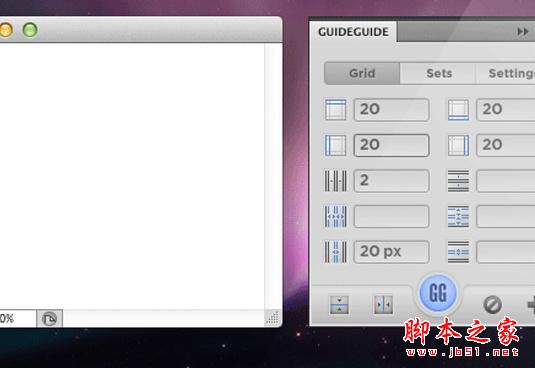
图09
10、Cut&Slice me
Cut&Slice插件仅仅适用于PS CS6,可以非常便捷地将你的设计从Photoshop输出至网页。相比PS自带的输出至网页功能,Cut&Slice为大家提供了一种全新的方法;允许重叠切片、多个按钮状态,甚至输出不同类型的分辨率以适应不同的屏幕尺寸和设备分辨率。
发表者:Daniel Peruho
费用:免费
适用人群:网页设计师
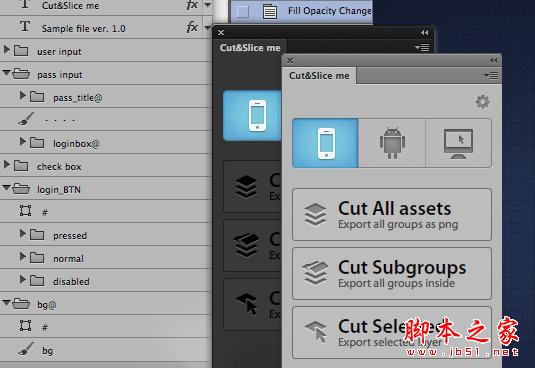
图10
11、Mr.Stacks
Mr.Stacks这个PS插件可将你的图层合成为一个故事板视图,将你个人的排版轻松以PDF输出以方便打印和他人分享。Mr.Stacks的这种故事板视图非常方便用户打造故事情节,且可根据用户需求手动关联原素材进行输出。
发表者:Mr.Stacks
费用:免费
适用人群:摄影师、设计师和电影工作者
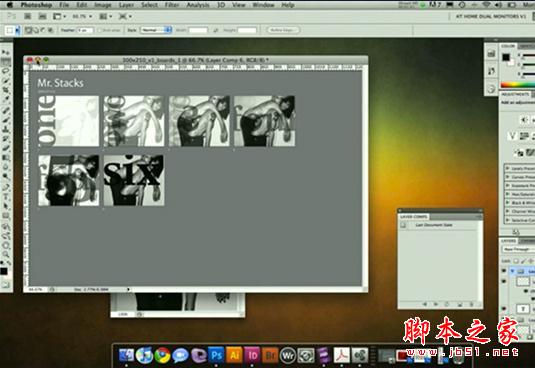
图11
12、Freeware Boundary Noise Reduction
这个PS插件式Colormancer的完整版降噪插件。相比Pro版本,它能提供一组非常简化的用户控件,帮助用户快速完成降噪工作。
发表者:Colormancer
费用:免费
适用人群:摄影师

图12
13、Pano Warp
尽管Photoshop提供了Lens Correction,但Pano Warp这个插件还是提供了一种完全不同的方法。使用这个PS插件可以很容易地调整长度、高度和水平失真等问题。
发表者:MV's Plugins
费用:免费
适用人群:打印&网页设计师、摄影师
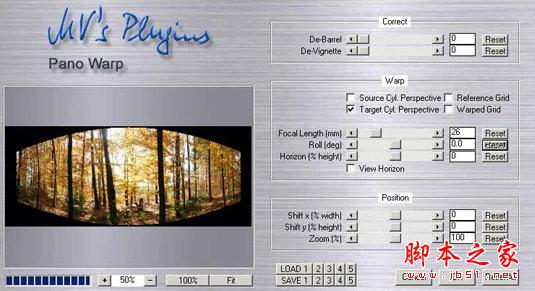
图13
14、NKS5 Natural Media Toolkit
这个PS插件在PS CS5以及以上版本中提供了一个新的面板,可以让你快速访问媒体预置效果面板以产生最为自然的背景文件,如水彩画效果等等。
发表者:Nkurence
费用:免费
适用人群:设计师、艺术家
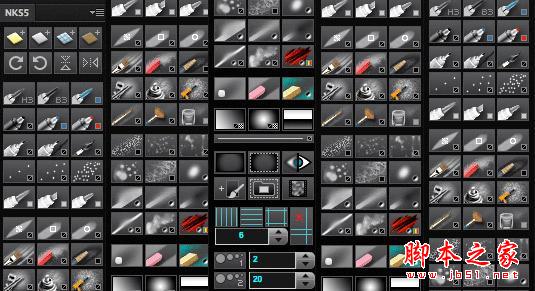
图14
15、Sinedots Ⅱ
如果你在寻找一种快速的方法来创建随机的波动图形来作为背景艺术,那么这个PS插件就能帮助到你。这个看上去很复杂,但效果却让人感到很惊喜。
发表者: Philipp Spoeth
费用:免费
适用人群:设计师

 Photoshopアプリケーション:写真編集からデジタルアートまでApr 30, 2025 am 12:10 AM
Photoshopアプリケーション:写真編集からデジタルアートまでApr 30, 2025 am 12:10 AMPhotoshopは、画像処理とデジタルアートの分野で広く使用されており、写真編集やデジタルアートの作成に適しています。 1。写真編集:明るさとコントラストの調整「輝度/コントラスト」ツールを使用します。 2。デジタルアート:ブラシツールを使用して絵画を作成します。 3。基本的な使用法:「赤い眼球工具」を使用して、赤目を取り除きます。 4。高度な使用法:画像合成にレイヤーとマスクを使用します。 5。デバッグ:レイヤーパネルをチェックして、失われたレイヤーを回復します。 6。パフォーマンスの最適化:メモリの使用量を調整して、実行速度を向上させます。
 Photoshopのコア関数:画像編集と操作Apr 29, 2025 am 12:17 AM
Photoshopのコア関数:画像編集と操作Apr 29, 2025 am 12:17 AMPhotoshopのコア関数は、色の調整、輝度、画像の輝き、フィルター効果の適用、画像サイズのトリミングと調整などを含む画像編集と操作です。1。明るさとコントラストを調整します。画像を開き、「画像」メニューで「調整」オプションを選択し、「輝度/コントラスト」を選択し、スライダーを調整します。 2。色の調整レイヤーとレイヤーマスクを使用します。[新しい塗りつぶしまたは調整レイヤーを作成]ボタンをクリックし、「スケール」を選択し、色レベルを調整し、レイヤーマスクを追加し、ブラシツールを使用して調整効果を制御します。
 Photoshop:ラスターグラフィックス編集のパワーApr 28, 2025 am 12:13 AM
Photoshop:ラスターグラフィックス編集のパワーApr 28, 2025 am 12:13 AMPhotoshopはラスターグラフィックを処理するための強力なツールであり、そのコア機能にはレイヤーとマスク、フィルター、調整が含まれます。 1。レイヤーとマスクにより、独立した編集と非破壊的な変更が可能になります。 2。フィルターと調整は、画像の外観をすばやく変更できますが、画質に影響を与えることを避けるためには注意して使用する必要があります。これらの機能と高度なスキルを習得することにより、画像の編集と創造的な能力を大幅に改善できます。
 Photoshop:画像操作のための汎用性の高いツールApr 27, 2025 am 12:13 AM
Photoshop:画像操作のための汎用性の高いツールApr 27, 2025 am 12:13 AMPhotoshopは、その汎用性と直感的な動作インターフェイスのため、画像処理の分野で非常に強力です。 1)基本的な調整から、明るさやコントラストの調整などの複雑な合成まで、さまざまなタスクを処理できます。 2)レイヤーとマスクに基づいて機能すると、非破壊的な編集が可能になります。 3)使用の例には、カラーバランスの調整とレイヤーマスクの作成が含まれます。 4)過度の編集などの一般的なエラーは、履歴パネルを介して回避できます。 5)パフォーマンス最適化の提案には、スマートオブジェクトとショートカットキーの使用が含まれます。
 Photoshopトライアルと代替案:無料アクセスの探索Apr 26, 2025 am 12:23 AM
Photoshopトライアルと代替案:無料アクセスの探索Apr 26, 2025 am 12:23 AMPhotoshopは、無料の7日間の試用期間を提供します。トライアル期間の使用を最大化するには、1)複数のAdobeアカウントにサインアップし、2)学生または教育バージョンを使用し、3)Adobe CreativeCloudを購読します。無料の代替品には、1)GIMP、2)Photopea、3)Krita、これらのソフトウェアは毎日の画像編集ニーズを満たすことができます。
 写真家のためのPhotoshop:画像の強化とレタッチApr 25, 2025 am 12:01 AM
写真家のためのPhotoshop:画像の強化とレタッチApr 25, 2025 am 12:01 AMPhotoshopの写真の強化とレタッチは、修理ブラシツールを使用して輝度とコントラストを調整することで実現できます。 1)明るさとコントラストを調整します:輝度とコントラストを増やして、画像 - >調整 - >明るさ/コントラストメニューを介して露出しない写真を改善します。 2)修理ブラシツールを使用します。ツールバーでHealingBrushToolを選択し、適用して画像のその他のポイントまたは傷跡を削除します。
 Photoshopへのアクセス:方法と可用性Apr 24, 2025 am 12:07 AM
Photoshopへのアクセス:方法と可用性Apr 24, 2025 am 12:07 AMPhotoshopは、恒久的なライセンスを購入したり、CreativeCloudを購読したりすることで取得できます。 1.長期使用のために恒久的なライセンスを購入し、毎月の支払いはありませんが、最新の更新は利用できません。 2. CreativeCloudを購読して、最新バージョンやその他のAdobeソフトウェアにアクセスすると、毎月または年会費を支払う必要があります。選択は、使用頻度と要件に基づいている必要があります。
 Photoshopが最善を尽くすこと:一般的なタスクとプロジェクトApr 23, 2025 am 12:06 AM
Photoshopが最善を尽くすこと:一般的なタスクとプロジェクトApr 23, 2025 am 12:06 AMPhotoshopは、画像編集、レイヤー化とマスキング、デジタルペインティング、さまざまなデザインアプリケーションに特化しています。 1)画像の編集と修復:欠陥を削除し、色と明るさを調整します。 2)レイヤーとマスク:非破壊的な編集と作成。 3)デジタル絵画とイラスト:アート作品を作成します。 4)実用的なアプリケーション:グラフィックデザイン、Webデザイン、デジタルアート作成。


ホットAIツール

Undresser.AI Undress
リアルなヌード写真を作成する AI 搭載アプリ

AI Clothes Remover
写真から衣服を削除するオンライン AI ツール。

Undress AI Tool
脱衣画像を無料で

Clothoff.io
AI衣類リムーバー

Video Face Swap
完全無料の AI 顔交換ツールを使用して、あらゆるビデオの顔を簡単に交換できます。

人気の記事

ホットツール

Dreamweaver Mac版
ビジュアル Web 開発ツール

SublimeText3 英語版
推奨: Win バージョン、コードプロンプトをサポート!

SublimeText3 Mac版
神レベルのコード編集ソフト(SublimeText3)

VSCode Windows 64 ビットのダウンロード
Microsoft によって発売された無料で強力な IDE エディター

ゼンドスタジオ 13.0.1
強力な PHP 統合開発環境

ホットトピック
 7844
7844 15
15 1649
1649 14
14 1403
1403 52
52 1300
1300 25
25 1241
1241 29
29


